Die Sprachausgabe ist eine in Windows 10 integrierte Bildschirmlese-App.
Mit der Sprachausgabe könnt ihr euren PC ohne Bildschirm oder Maus verwenden, um häufige Aufgaben zu erledigen,
wenn ihr blind seid oder eine Sehschwäche habt. Es liest und interagiert mit Dingen auf dem Bildschirm, wie Text und Schaltflächen. Verwendet die Sprachausgabe, um E-Mails zu lesen und zu schreiben, im Internet zu surfen und mit Dokumenten zu arbeiten.
Mit bestimmten Befehlen könnt ihr in Windows, im Web und in Apps navigieren sowie Informationen über den Bereich des PCs abrufen, in dem ihr euch befindet. Die Navigation erfolgt mithilfe von Überschriften, Links, Orientierungspunkten und mehr. Ihr könnt den Text (einschließlich Satzzeichen) seiten-, absatz-, zeilen-, wort- und zeichenweise lesen sowie Merkmale wie Schriftart und Textfarbe bestimmen. Effiziente Überprüfung von Tabellen mit Zeilen- und Spaltennavigation.
Die Sprachausgabe in Windows 10 verfügt auch über einen Navigations- und Lesemodus namens Scan-Modus. Verwendet es, um sich in Windows 10 zurechtzufinden, indem ihr nur die Auf- und Abwärtspfeile auf Ihrer Tastatur verwenden. Ihr könnt auch eine Braillezeile verwenden, um auf euren PC zu navigieren und Text zu lesen.
Schließlich könnt ihr die Stimme der Sprachausgabe personalisieren, um die Sprechgeschwindigkeit, die Tonhöhe und die Lautstärke anzupassen sowie einige Text-to-Speech-Stimmen von Drittanbietern zu installieren.
Ab Windows 10 Build 17093 kann auch die Sprachausgabe jetzt im abgesicherten Modus verwendet werden.
Hinweis: Es wird für Narrator-Benutzer empfohlen, über msconfig.exe in den abgesicherten Modus zu wechseln. Bei einigen Geräten müsst ihr möglicherweise USB-Kopfhörer verwenden, um Audio im abgesicherten Modus zu hören.
Dieses Windows 10 Tutorial zeigt euch verschiedene Möglichkeiten zum Aktivieren oder Deaktivieren der Sprachausgabe unter eurem in Windows 10 Konto.
Sprachausgabe in Windows 10 aktivieren
Klickt dazu auf dem Anmeldebildschirm auf die Schaltfläche Erleichterter Zugriff. (siehe Screenshot unten)
Darüber könnt ihr die Sprachausgabe jetzt ein- oder ausschalten.
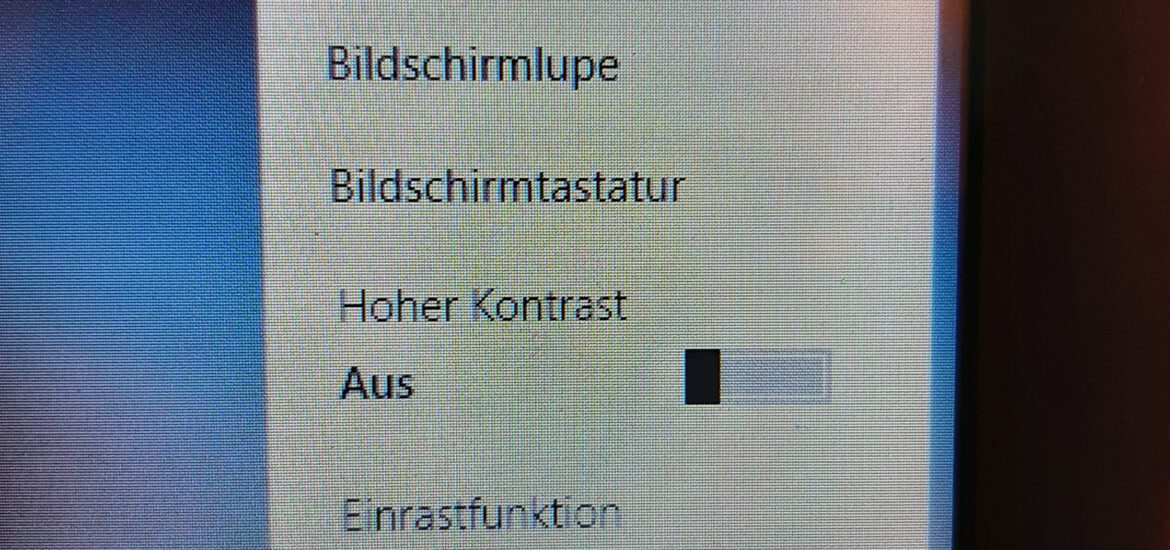
Sprachausgabe mit der Tastenkombination ein oder ausschalten
Um die Sprachausgabe mit der Tastenkombination ein oder auszuschalten, drückt
die Tasten Windows + Strg + Enter, um die Sprachausgabe ein- (starten) und auszuschalten (beenden).
oder auch über die Feststelltaste + Esc, um die Sprachausgabe auszuschalten (zu beenden).
Sprachausgabe über Einstellungen aktivieren
Ihr habt auch die Möglichkeit Sprachausgabe über die Einstellungen und das Symbol für erleichterte Bedienung zu aktivieren.Geht dazu auf Einstellungen und dann auf erleichterte Bedienung. Auf der linken Seite aus dem Menü Sprachasugabe anklicken und dann rechts unter Sprachasugabe verwenden Sprachasugabe aktivieren.
Sprachausgabe über die Systemsteuerung aktivieren
Ich bin seit mehreren Jahren als leidenschaftlicher ITler unterwegs. Schreibe gerne über Windows und WordPress-Themen & Co. auf der Seite. Darüber hinaus bin ich seit 2008 als selbständiger SEO-Berater tätig. Also falls ihr Beratung in Sachen PC oder SEO braucht, gerne kontaktieren🙂
Wir hoffen, unsere Artikel konnten euch bei eurer Problemlösung helfen? Wenn ihr unsere Arbeit unterstützen möchtet, würden wir uns über eine kleine PayPal-Kaffeespende freuen. Vielen Dank!